Interface-instellingen (Systeeminstellingen)
In dit gedeelte worden de instellingen in het menu [Interface instellingen] onder [Systeeminstellingen] beschreven.
Overzicht van twee soorten instellingenschermen (Standaard/Klassiek)
Netwerk/USB
In dit gedeelte worden de instellingen beschreven in het menu [Netwerk/USB] onder het tabblad [Interface instellingen].
Items | Omschrijving |
|---|---|
Apparaat IPv4 adres | Geef het IPv4-adres en subnet mask van het apparaat op. Het IPv4-adres van het apparaat kan met een adres worden opgegeven of automatisch van de DHCP-server worden overgenomen.
|
IPv4 Gateway-adres | Geef het IPv4-adres op van de router of hostcomputer die als gateway wordt gebruikt.
|
Apparaat IPv6 adres | Toont het IPv6-adres van het apparaat.
|
IPv6 Gateway-adres | Toont het IPv6-gatewayadres van het apparaat. |
IPv6 Staatloos adres autom. Configuratie | Geef aan of het adres automatisch moet worden opgegeven met IPv6 Staatloos adres autom. Configuratie.
|
DHCPv6-configuratie | Geef de DHCPv6-modus of het adres van de DNS-server op.
|
DNS Configuratie | Geef het IPv4-adres van de DNS-server op. Het IPv4-adres van de DNS-server kan door een adres worden opgegeven of automatisch van de DHCP-server worden overgenomen. U kunt de verbinding met de DNS-server bevestigen.
|
DDNS Configuratie | Geef aan of u de dynamische DNS-functie gebruikt.
|
IPsec | Geef aan of de IP-sec van het apparaat moet worden gebruikt.
Zie "Security Reference" op onze website voor informatie over "Configuring IPsec Settings". |
Domeinnaam | Geef de domeinnaam op. Haal de domeinnaam automatisch op bij de DHCP-server of voer de domeinnaam van maximaal 63 tekens in. |
WINS configuratie | Geef aan of u de WINS-server wilt gebruiken. Wanneer het IPv4-adres van het apparaat optioneel is opgegeven, geeft u de primaire en secundaire WIN-serveradressen en het bereik-ID op. Geef niet "255.255.255.255" op als het adres van de WINS-server.
|
Actief protocol | Hier kunt u de protocollen selecteren die in het netwerk moeten worden gebruikt.
|
SMB Computernaam | Hier kunt u de SMB-computernaam opgeven. Als u de naam niet opgeeft, wordt de tekst die begint met "RNP" automatisch ingesteld. Voer de naam in met maximaal 15 tekens. U kunt geen tekst opgeven die begint met RNP. "*+,/:;<>=?[\]|. en spaties mogen niet worden ingevoerd. |
SMB Werkgroep | Hier kunt u de naam van de SMB-werkgroep opgeven. Voer de groepnaam in met maximaal 15 tekens. "*+,/:;<>=?[\]|. en spaties mogen niet worden ingevoerd.
|
Geavanceerde instellingen SMB-client | Selecteer het poortnummer vanaf 139 of 445 voor de SMB-gegevensoverdracht. U kunt ook aangeven of de SMBv2/v3-verzending als inactief moet worden opgegeven. Als SMBv2/v3 inactief is, wordt de verzending uitgevoerd met SMBv1.
|
Ethernetsnelheid | Geef de toegangssnelheid op tussen het apparaat en de netwerkapparaten. Wanneer de communicatie onstabiel is, stelt u de verzendsnelheid in op 10 Mbps of 100 Mbps. Wanneer u in dit geval Full Duplex opgeeft, geeft u dezelfde verzendsnelheid op van het verbonden apparaat als van het apparaat.
|
Type LAN | Type LAN wordt weergegeven als de draadloze LAN-kaart is geïnstalleerd. U kunt opgeven welke u gebruikt voor verbinding, bedraad LAN (Ethernet) of draadloos LAN.
|
Ping opdracht | Controleer of het apparaat met het netwerk kan worden verbonden. Geef het IPv4-adres op van het apparaat dat met het netwerk is verbonden en druk vervolgens op [#]. Een bericht om aan te geven of de verbinding is gelukt, wordt op het scherm weergegeven. |
SNMP V3 communicatie toestaan | Geef de communicatie van het SNMPv3-protocol aan, of dat alleen de gecodeerde communicatie, of de gecodeerde en communicatie met niet-versleutelde tekst moet worden gebruikt volgens de instellingen van het apparaat. Wanneer u [Alleen codering] opgeeft, moet u [Gecodeerd wachtwoord] instellen voor de beheerder via het tabblad [Beheerdertoepas.]
|
SSL / TLS communicatie toestaan | Geef de communicatie van het SNMPv3-protocol aan, of dat de gecodeerde communicatie van SSL/TLS, of gecodeerde en communicatie met niet-versleutelde tekst moet worden gebruikt volgens de instellingen van het apparaat. Wanneer u [Alleen cijfertekst] opgeeft, moet u het servercertificaat voor het apparaat installeren.
|
Hostnaam | Hier kunt u de hostnaam opgeven. Als u de naam niet opgeeft, wordt de tekst die begint met RNP automatisch ingesteld. Voer de hostnaam in met maximaal 63 tekens. U kunt geen hostnaam invoeren die begint met "RNP" of "rnp". U kunt geen hostnaam invoeren die met een koppelteken begint of eindigt. U kunt geen hostnaam invoeren waarin meerdere koppeltekens achter elkaar staan.
|
Apparaatnaam | Voer de apparaatnaam in met maximaal 31 tekens. Wanneer u het apparaat beheert met Web Image Monitor of apparaatbeheersoftware, wordt dit weergegeven als "Apparaatnaam". |
IEEE 802. 1X verificatie voor Ethernet | Geef aan wanneer u de IEEE 802.1X-verificatie voor ethernet gebruikt.
Zie "Security Reference" op onze website voor informatie over "Configuring IPsec Settings". |
Herstel IEEE 802.1X verificatie naar de standaarden | Zet de instellingen terug naar hun standaardwaarden wanneer het apparaat niet met de IEEE 802.1X-verificatie kan worden verbonden. Zie "Security Reference" op onze website voor informatie over "Configuring IPsec Settings". |
USB snelheid | Geef hier de USB-snelheid op. U kunt kiezen tussen [Autom. selecteren] of [Volle snelheid].
|
USB-poort | Geef aan of u de usb-poort wilt gebruiken.
|
Time-outperiode DIPRINT | Geef hier de time-outtijd op voor DIPRINT-afdrukken.
|
Toegangsbeheerfunctie | Geef hier aan of de functie moet worden ingeschakeld voor communicatie binnen het opgegeven bereik van de IP-adressen (toegangscontrole).
|

We bevelen aan om uitsluitend één van de volgende instellingen aan te zetten: [IPv6 Gateway adres], [IPv6 Staatloos adres autom. Configuratie] of [DHCPv6-configuratie]. Als u ze allemaal tegelijkertijd inschakelt, wordt het IPv6-gatewayadres automatisch gewijzigd.
Een automatisch opgehaald IPv6-gatewayadres kan via de router worden ingesteld of volgens de DHCPv6-serverinstellingen als een van de volgende instellingen is ingeschakeld:
Activeer [IPv6 Gateway adres] en ofwel [IPv6 Staatloos adres autom. Configuratie] of [DHCPv6-configuratie].
Activeer tegelijkertijd [IPv6 Staatloos adres autom. Configuratie] en [DHCPv6-configuratie].
Parallelle interface
In dit gedeelte worden de instellingen in [Paral. interf.] onder het tabblad [Interface instell.] beschreven.
Dit wordt weergegeven wanneer de IEEE 1284-interfacekaart is geïnstalleerd.
Items | Omschrijving |
|---|---|
Parallelle tijdsinstelling | Geef hier de tijd op voor het controlesignaal van de parallelle interface.
|
Parallelle communicatiesnelheid | Geef hier de communicatiesnelheid voor de parallelle interface op.
|
Geselecteerd statussignaal | Geef het niveau voor het geselecteerde signaal van de parallelle interface op.
|
Invoeraccent | Geef hier aan of het invoersignaal bij ontvangst moet worden ingeschakeld.
|
Bidirectionele communicatie | Geef de antwoordmodus van het apparaat op een statusverzoek op vanaf de computer.
|
Signaalcontrole | Geef op hoe fouten die optreden tijdens afdrukbewerkingen moeten worden afgehandeld. Normaal hoeft u dit niet te wijzigen. Wanneer u [Printerprioriteit] opgeeft, wordt de fout als zodanig naar de computer verzonden.
|
Draadloos LAN
In dit gedeelte worden de instellingen beschreven in het menu [Wireless LAN] onder [Interface instell.].
Dit wordt weergegeven wanneer een draadloze LAN-kaart is geïnstalleerd.
Verbinding maken met een draadloos LAN-netwerk
Items | Omschrijving |
|---|---|
Communicatiemodus | Geef de communicatiemodus van het draadloos LAN op. De volgende modi zijn mogelijk: [802.11 Ad hoc modus] [Infrastructuur-modus] [Rechtstr. verbinding: Groepseigenaar modus] [Rechtstr. verb.modus]
|
SSID-instelling | Geef SSID op wanneer [Communicatiemodus][Infrastructuur-modus] of [802.11 Ad hoc modus] is. Bij [Infrastructuur-modus] voert u de SSID van het verbonden toegangspunt op. Bij [802.11 Ad hoc modus] is de ingevoerde SSID de naam van het ad-hocnetwerk. De tekens die kunnen worden gebruikt, zijn ASCII 0x20-0x7e (32 bytes) en die maken onderscheid tussen hoofdletters en kleine letters. Om verbinding te maken met het toegangspunt waartoe ELKE verbinding is toegestaan, voert u in het SSID-veld blanco of "ELK" in. |
Ad-hoc kanaal | Geef het kanaal op dat moet worden gebruikt wanneer [Communicatiemodus][802.11 Ad hoc modus] is. Selecteer het kanaal afhankelijk van de radiogolfstatus.
|
Beveiligingsmethode | Geef de codering van het draadloos LAN op. Als u wilt coderen, kiest u uit WEP, WPA2-PSK, of WPA2 als beveiligingsmethode. Als u WPA2 selecteert, installeert u de verificatiemethoden en het certificaat. Zie "Security Reference" op onze website voor informatie over "Configuring IPsec Settings".
|
Draadloos LAN: Eenv. installatie/Rechtstr. verbinding | Geef hier Draadloos LAN: Eenv. installatie/Rechtstr. verbinding op om verbinding te maken met toegangspunt dat WPS-compatibel is. Druk op de knop van het toegangspunt of voer de pincode in die wordt weergegeven op het apparaat in het toegangspunt op de computer voor de verbinding.
|
Instellingen rechtstreekse verbinding | Geef hier aan om vanaf het mobiele apparaat verbinding met het apparaat te maken. Geef de apparaatnaam, het wachtwoord en het IPv4-adres van het apparaat op voor directe verbinding. Vanaf een mobiel apparaat verbinding maken met het apparaat via de functie Wi-Fi Direct |
Draadloos LAN signaal | Geef de radiogolfstatus van het apparaat weer wanneer het apparaat is verbonden door [Communicatiemodus] als [Infrastructuur-modus] op te geven. Als de radiogolf zwak is, wijzigt u het toegangspunt om verbinding te maken of de omgeving van het apparaat te herzien. |
Fabrieksinstellingen herstellen | U kunt de draadloze LAN-instellingen terugzetten naar hun standaardwaarden. |
Directe verbinding
In dit gedeelte worden de instellingen beschreven in het menu [Directe verbinding] onder [Interface instell.].
Dit wordt weergegeven wanneer een draadloze LAN-kaart is geïnstalleerd.
Vanaf een mobiel apparaat verbinding maken met het apparaat via de functie Wi-Fi Direct
Items | Omschrijving |
|---|---|
Actief/Inactief | Geef aan of Rechtstreekse verbinding: Groepseigenaar modus op actief moet worden ingeschakeld via de widget Directe verbinding op het Home-scherm.
|
Instellingen rechtstreekse verbinding | Geef hier aan om vanaf het mobiele apparaat verbinding met het apparaat te maken. Geef de apparaatnaam, het wachtwoord en het IPv4-adres van het apparaat op voor rechtstreekse verbinding. |
Vast SSID | Geef aan of SSID moet worden hersteld wanneer de rechtstreekse verbinding is ingesteld op actief.
|
De interface-instellingen afdrukken
 Druk op [Instellingen] in het Home-scherm.
Druk op [Instellingen] in het Home-scherm.
 Druk op [Apparaateigenschappen].
Druk op [Apparaateigenschappen].
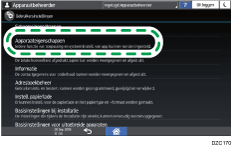
 Druk op het tabblad [Systeeminstellingen]
Druk op het tabblad [Systeeminstellingen] [Interface instell.] om het scherm Interface-instellingen weer te geven.
[Interface instell.] om het scherm Interface-instellingen weer te geven.
 Druk op [Lijst afdrukken].
Druk op [Lijst afdrukken].
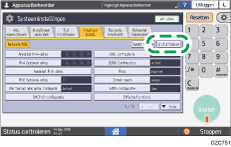
 Druk op [Starten].
Druk op [Starten].
 Nadat u de lijst heeft afgedrukt, drukt u op [Home] (
Nadat u de lijst heeft afgedrukt, drukt u op [Home] ( ).
).

 (voornamelijk Europa)
(voornamelijk Europa) (voornamelijk in Noord-Amerika)
(voornamelijk in Noord-Amerika)